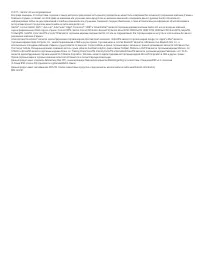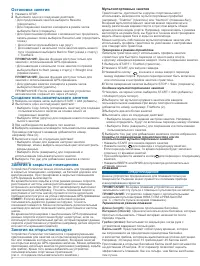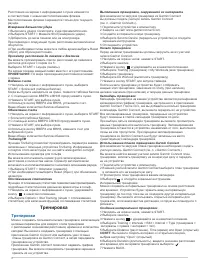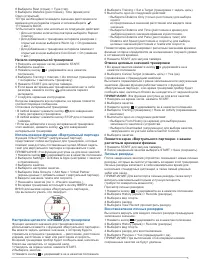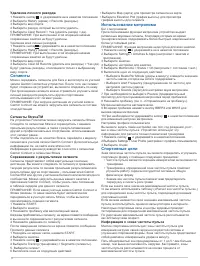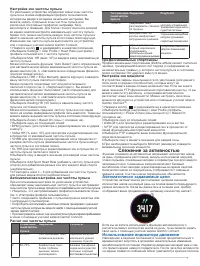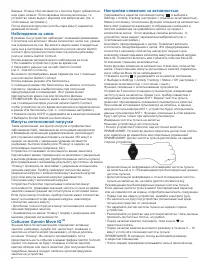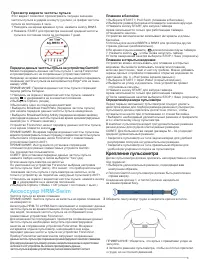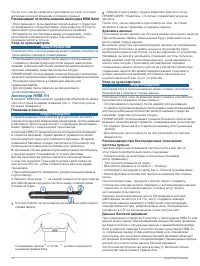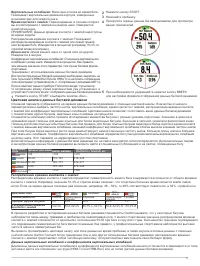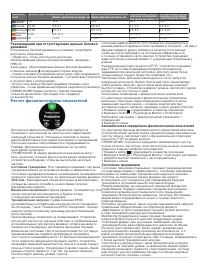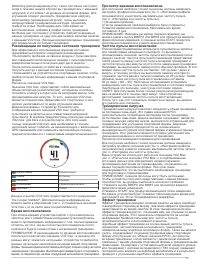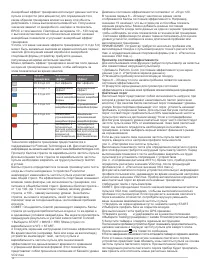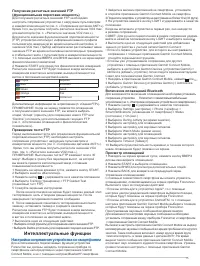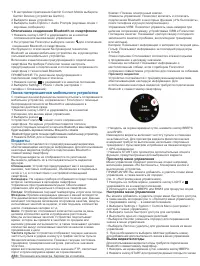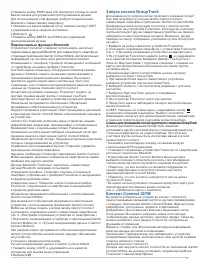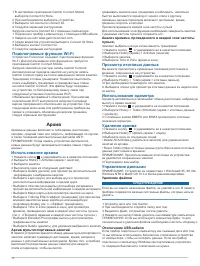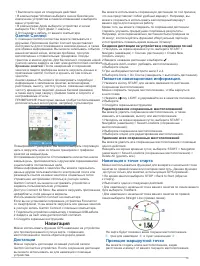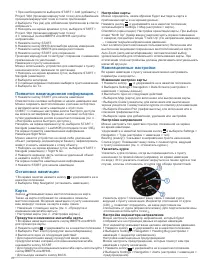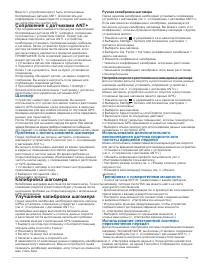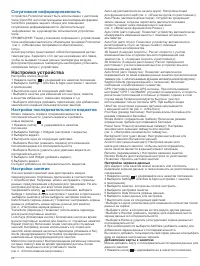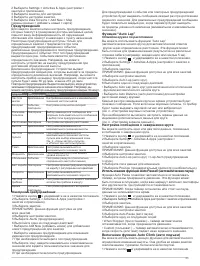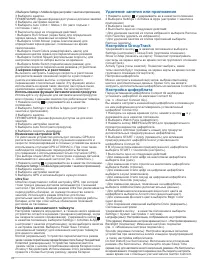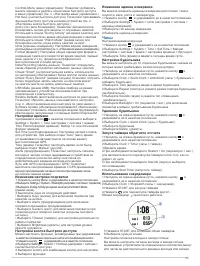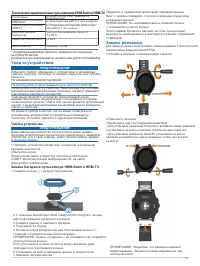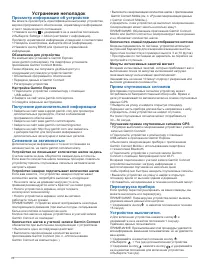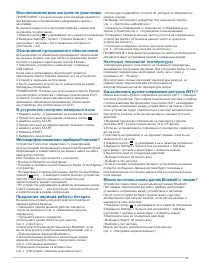Умные часы Garmin Forerunner 935 tri-bundle - инструкция пользователя по применению, эксплуатации и установке на русском языке. Мы надеемся, она поможет вам решить возникшие у вас вопросы при эксплуатации техники.
Если остались вопросы, задайте их в комментариях после инструкции.
"Загружаем инструкцию", означает, что нужно подождать пока файл загрузится и можно будет его читать онлайн. Некоторые инструкции очень большие и время их появления зависит от вашей скорости интернета.
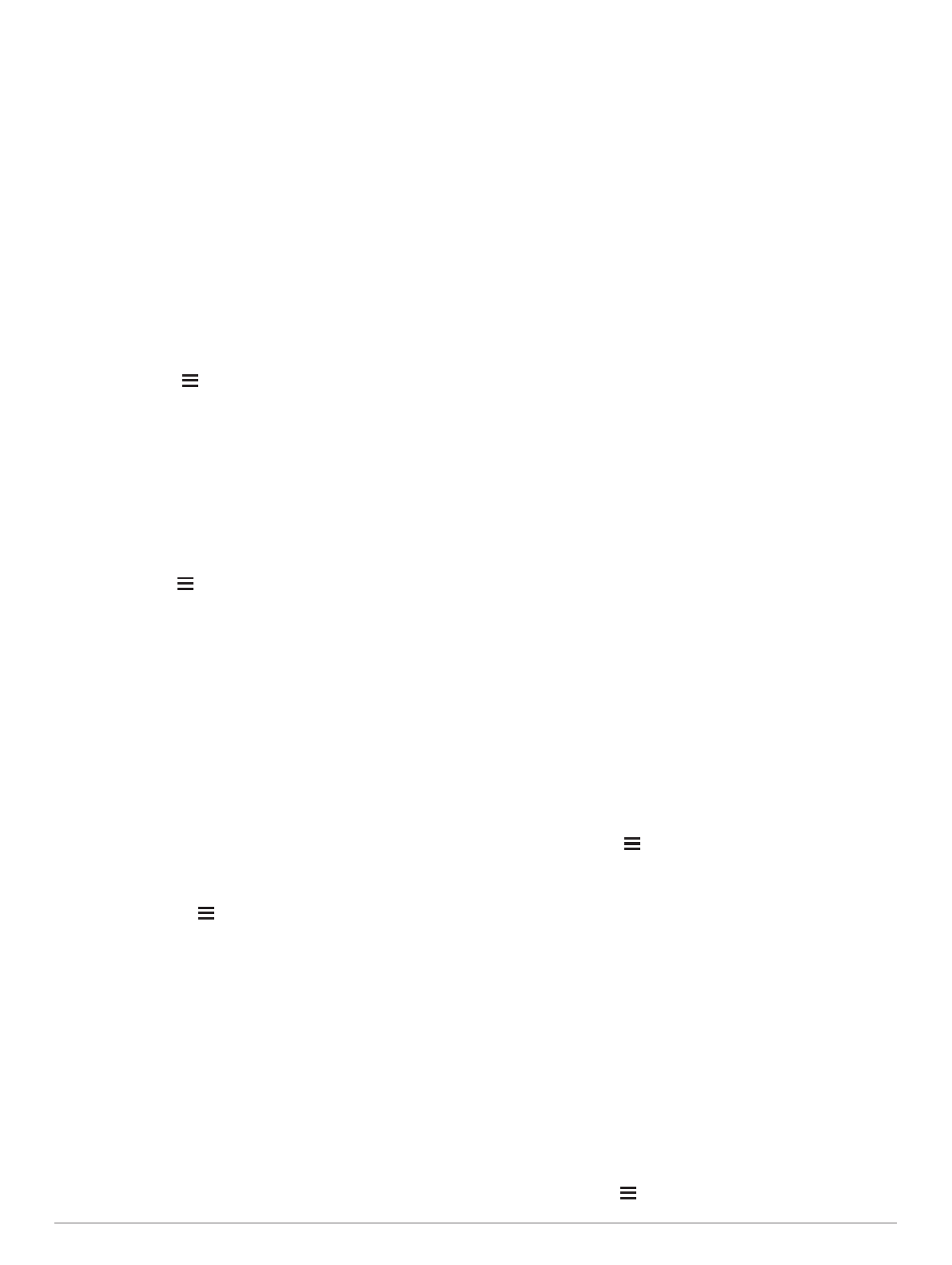
Устройство Forerunner может быть использовано с дисплеем
Varia VisionTM, интеллектуальными велосипедными фарами
VariaTM и радаром заднего обзора для повышения
ситуативной информированности. Дополнительную
информацию см. в руководстве пользователя устройства
Varia.
ПРИМЕЧАНИЕ: Перед установкой сопряжения с устройствами
Varia необходимо выполнить обновление прошивки Forerunner
(см. п. «Обновление программного обеспечения»).
tempe
Аксессуар tempe представляет собой беспроводной датчик
температуры. Закрепите этот датчик на ремешке или лямке,
чтобы он выдавал точные данные температуры воздуха.
Для просмотра данных температуры необходимо установить
сопряжение tempe с устройством.
Настройка устройства
Настройка списка занятий
1 Нажмите кнопку и удерживайте в нажатом положении.
2 Выберите Settings > Activities & Apps (настройки > занятия
и приложения).
3 Выполните одно из следующих действий:
• Выберите занятие для изменения его настроек, пометки
в качестве избранного, изменения порядка и т.д.
• Выберите Add Apps (добавить приложения) для добавления
занятий или создания пользовательских занятий.
Настройка последовательности виджетов
Можно изменить порядок следования виджетов в
последовательности, удалить виджеты и добавить
новые виджеты.
1 Нажмите кнопку и удерживайте в нажатом
положении.
2 Выберите Settings > Widgets (настройки > виджеты).
3 Выберите виджет.
4 Выполните одно из следующих действий:
• Выберите Reorder (изменить порядок) для изменения
положения виджета в последовательности.
• Выберите Remove (удалить) для удаления виджета из
последовательности.
5 Выберите Add Widget (добавить виджет).
6 Выберите виджет.
Он будет добавлен в последовательность виджетов.
Настройки занятия
Эти настройки позволяют вам адаптировать каждое
предзагруженное спортивное приложение в соответствии
с потребностями. Например, можно настраивать страницы
данных, предупреждения и функции для тренировок. Не все
настройки доступны для всех типов занятий.
Удерживайте кнопку в нажатом положении, выберите
Settings > Activities & Apps (настройки > занятия и приложения),
выберите занятие и затем выберите настройки занятия.
Data Screens (экраны данных): Позволяет настраивать экраны
данных и добавлять новые экраны данных для занятия
(см. п. «Настройка экранов данных»).
Transitions (переходы): Позволяет использовать переходы
для мультиспортивных занятий.
Lock Keys (блокировка кнопок): Блокировка кнопок во время
мультиспортивных занятий для защиты от случайных нажатий.
Repeat (повтор): Включение опции повтора для случайных
занятий. Например, можно использовать эту опцию для
занятий, включающих несколько переходов (плавание и бег).
Alerts (предупреждения): Настройка тренировочных или
навигационных предупреждений для занятия.
Metronome (метроном): Воспроизведение ритмичных сигналов,
которые помогут вам во время тренировки достичь более
быстрого, медленного или устойчивого темпа
(см. п. «Использование метронома»).
.
Auto Lap (автоматическое начало круга): Настройка опций
для функции Auto Lap® (см. п. «Отметка кругов по расстоянию»).
Auto Pause (автоматическая пауза): Устройство прекращает
запись данных, когда вы перестаете двигаться или ваша
скорость падает ниже определенного значения
(см. п. «Включение функции Auto Pause»).
Auto Climb (авто подъем): Позволяет устройству автоматически
обнаруживать изменение высоты с помощью встроенного
Auto Run (авто спуск): Позволяет устройству автоматически
регистрировать спуск на горных лыжах с помощью
встроенного акселерометра.
3D Speed (3-мерная скорость): Расчет скорости с учетом
изменения высоты и горизонтального перемещения над
землей (см. п. «3-мерная скорость и расстояние»).
3D Distance (3-мерное расстояние): Расчет пройденного
расстояния с учетом изменения высоты и горизонтального
перемещения над землей.
Auto Scroll (авто прокрутка): Позволяет автоматически
перемещаться по всем экранам данных занятия при включенном
таймере (см. п. «Использование функции автоматической прокрутки»).
Segment Alerts (предупреждения о сегментах): Включает
сообщения о приближении к сегментам.
GPS: Настройка режима GPS-антенны. При использовании
настройки “GPS + GLONASS” улучшается надежность и скорость
расчета местоположения в сложных условиях. Однако в этом
случае заряд батареи расходуется быстрее, чем при
использовании только системы GPS. При выборе опции
UltraTrac точки трека и данные датчиков записываются
с меньшей частотой (см. п. «UltraTrac»).
Pool Size (размер бассейна): Настройка длины бассейна для
режима плавания в бассейне.
Stroke Detect. (определение гребков): Включение режима
определения гребков при плавании в бассейне.
Power Save Timeout (экономичный таймаут): Настройка
экономичного значения таймаута для занятия
(см. п. «Настройка экономичного таймаута»).
Background Color (цвет фона): Настройка цвета фона для
каждого занятия (белый или черный).
Accent Color (акцентный цвет): Настройка акцентного
цвета для каждого занятия, чтобы вы могли определить,
какое занятие является в данный момент активным.
Rename (переименовать): Настройка названия занятия.
Restore Defaults (восстановление настроек по умолчанию):
Позволяет сбросить настойки занятия.
Настройка экранов данных
Для каждого типа занятий можно включить или отключить
индикацию экранов данных, а также изменить их расположение и
содержание.
1 Нажмите кнопку и удерживайте ее в нажатом положении.
2 Выберите Settings > Activities & Apps (настройки > занятия
и приложения).
3 Выберите занятие, которое вы хотите настроить.
4 Выберите настройки занятия.
5 Выберите Data Screens (экраны данных).
6 Выберите экран данных для настройки.
7 Выполните одно из следующих действий:
• Выберите Layout (компоновка) для изменения количества полей
данных на экране.
• Выберите поле, в котором вы хотите видеть другие данные.
• Выберите Reorder (изменить порядок) для изменения места
экрана данных в последовательности.
• Выберите Remove (удалить) для удаления экрана данных из
последовательности.
8 При необходимости выберите Add New (добавить новое) для
добавления экрана данных к последовательности.
Вы можете добавить пользовательский экран данных или выбрать
один из заранее настроенных экранов.
Добавление карты к занятию
Можно добавить карту к последовательности экранов данных для
данного занятия.
1 Нажмите кнопку и удерживайте ее в нажатом положении.
22
Содержание
- 3 Введение; ВНИМАНИЕ; Кнопки; Состояние GPS и значки состояния; Отправляемся на пробежку; Занятия; Начало занятия; Советы по записи занятий
- 4 Мультиспортивные занятия; Плавание
- 5 Гольф
- 6 Тренировка; Тренировки
- 8 Удаление личного рекорда; Сегменты; Сегменты StravaTM; Использование метронома; Информация о зонах частоты пульса
- 9 Слежение за активностью; Автоматически задаваемые цели
- 10 Настройки слежения за активностью
- 11 Крепление пульсометра; Просмотр виджета частоты пульса
- 13 Цветовая шкала и данные беговой динамики
- 14 Расчет физиологических показателей; Состояние тренировки:; Автоматическое определение физиологических показателей
- 17 Интеллектуальные функции; Настройка сопряжения устройства со смартфоном
- 18 Отключение соединения Bluetooth со смартфоном; Поиск потерявшегося мобильного устройства; Просмотр виджетов; Просмотр меню управления
- 19 Подключаемые функции Bluetooth; Запуск сессии GroupTrack; Советы для проведения сессий группового слежения GroupTrack; Контент Connect IQTM
- 20 Архив; Архив мультиспортивных занятий; Отключение USB-кабеля
- 21 Garmin Connect; Навигация; Дистанции; Создание дистанции на устройстве и следование по ней; Появится навигационная информация.; Редактирование сохраненных местоположений; Навигация к точке старта
- 23 Ручная калибровка шагомера
- 24 Ситуативная информированность; Настройка устройства; Настройка последовательности виджетов; Настройка экранов данных
- 25 Предупреждения; Функция “Auto Lap”; Настройка сообщения о завершении круга
- 26 Настройка экономичного таймаута; Удаление занятия или приложения
- 27 Часы
- 28 Синхронизация времени с GPS; Управление экшн-камерой VIRB; Информация об устройстве; Зарядка устройства; Технические характеристики; Технические характеристики устройства Forerunner
- 29 Технические характеристики пульсометров HRM-Swim и HRM-Tri; Уход за устройством; Чистка устройства; Замена батареи в пульсометре HRM-Swim и HRM-Tri; Замена ремешков
- 30 Устранение неполадок
Характеристики
Остались вопросы?Не нашли свой ответ в руководстве или возникли другие проблемы? Задайте свой вопрос в форме ниже с подробным описанием вашей ситуации, чтобы другие люди и специалисты смогли дать на него ответ. Если вы знаете как решить проблему другого человека, пожалуйста, подскажите ему :)